PPT表格中单元格如何合并与拆分
来源:网络收集 点击: 时间:2024-02-23【导读】:
我们的PPT中或多或少的都会需要一些表格,制作表格的单元格是不相同的,这就要对单元格进行合并与拆分,那要如何操作呢?方法/步骤1/9分步阅读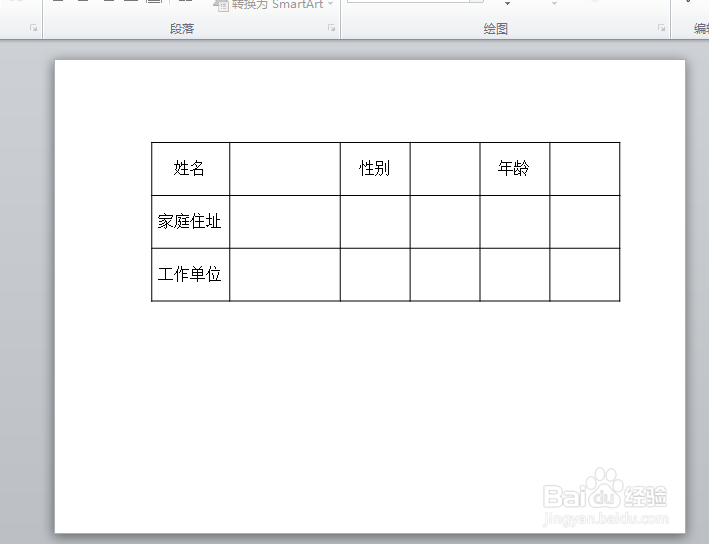 2/9
2/9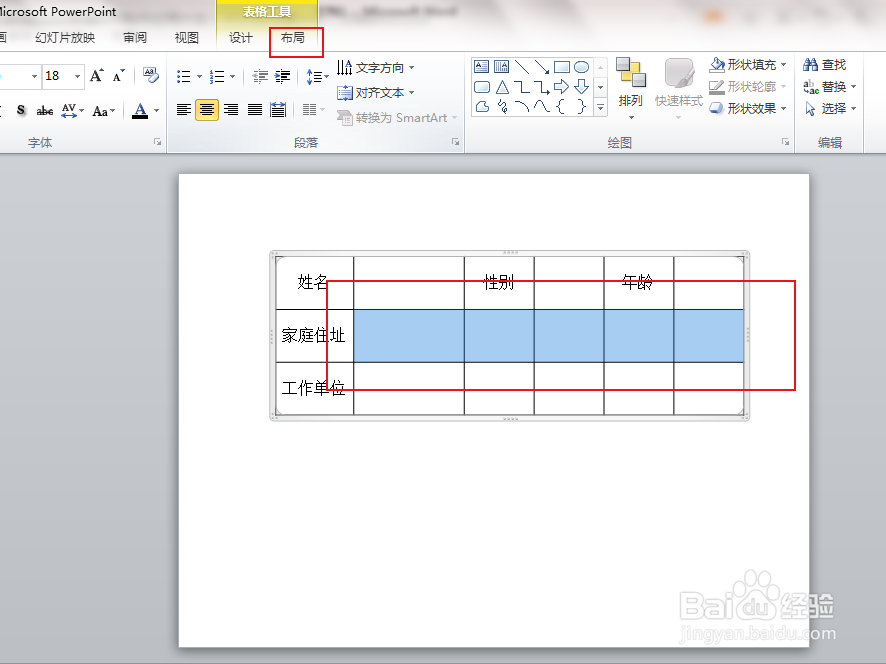 3/9
3/9 4/9
4/9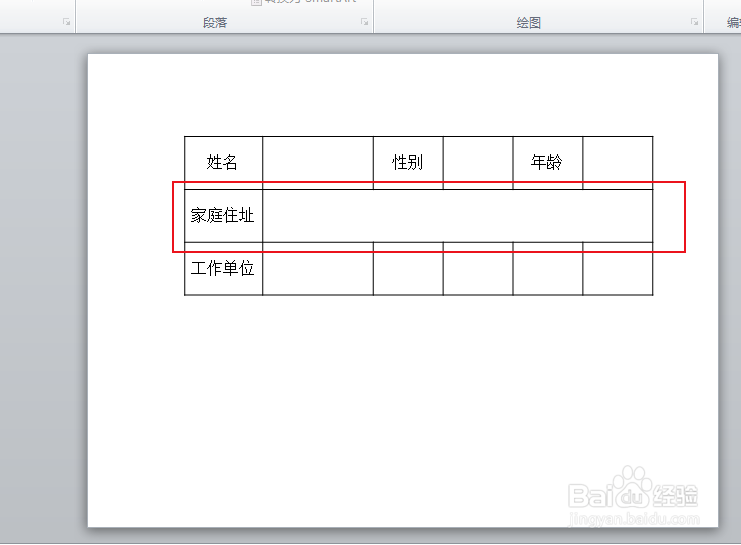 5/9
5/9 6/9
6/9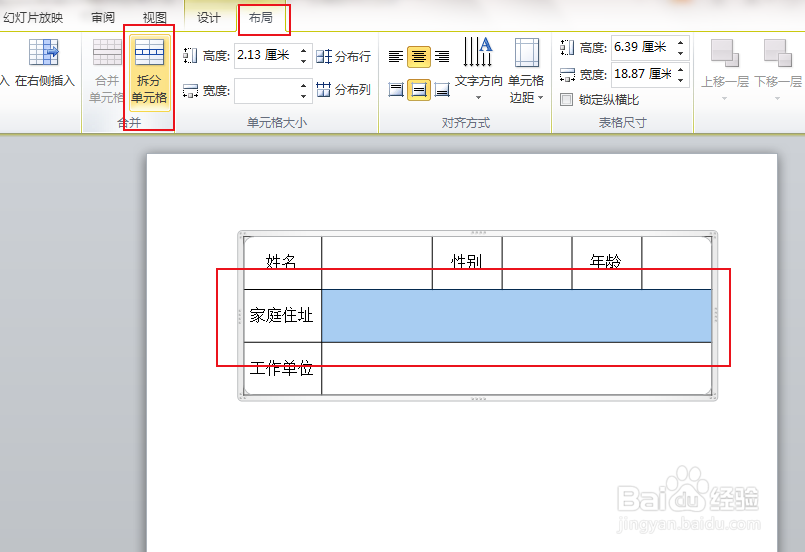 7/9
7/9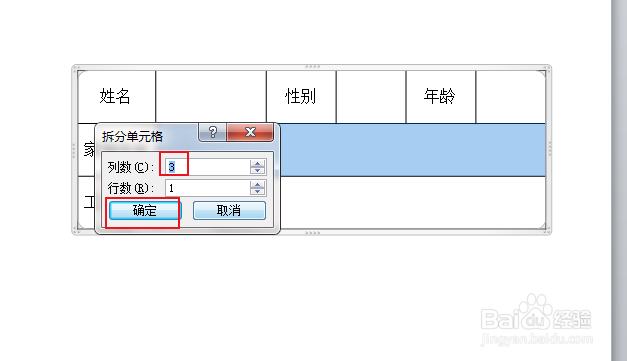 8/9
8/9 9/9
9/9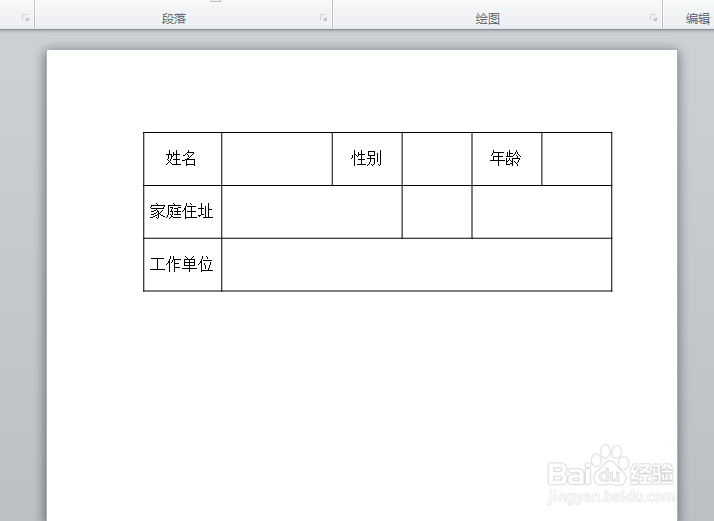
打开PPT文稿。
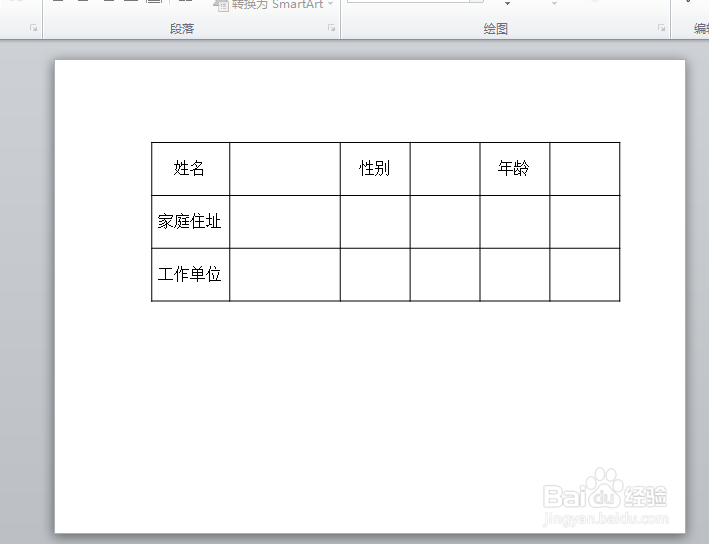 2/9
2/9家庭住址后面的单元格明显不够用,这时就合并单元格。选中要合并的单元格,点击布局。
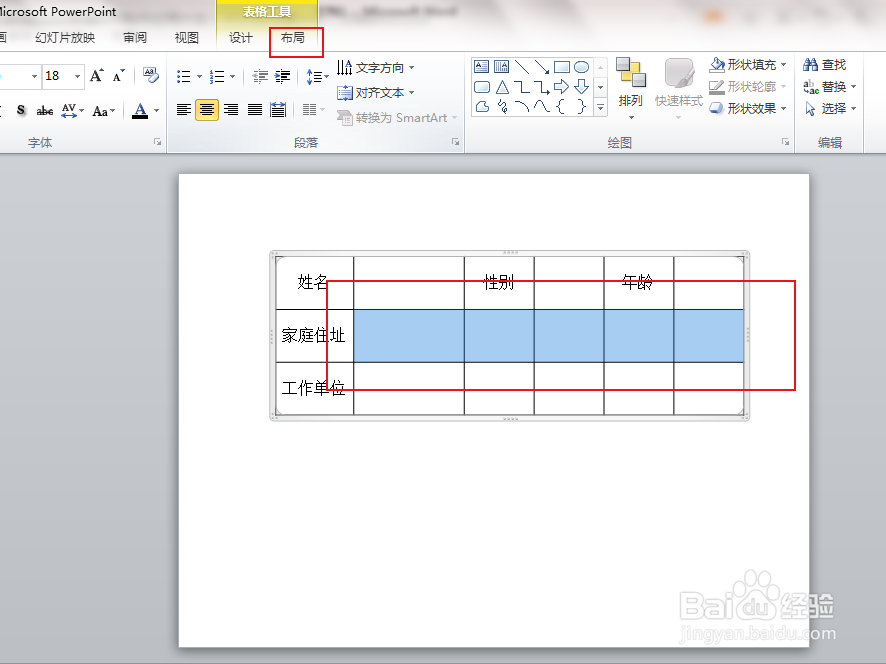 3/9
3/9在布局选项卡下,点击合并单元格。
 4/9
4/9家庭住址后面的单元格就全部合并为一个单元格了,下面的工作单位也是一样合并。
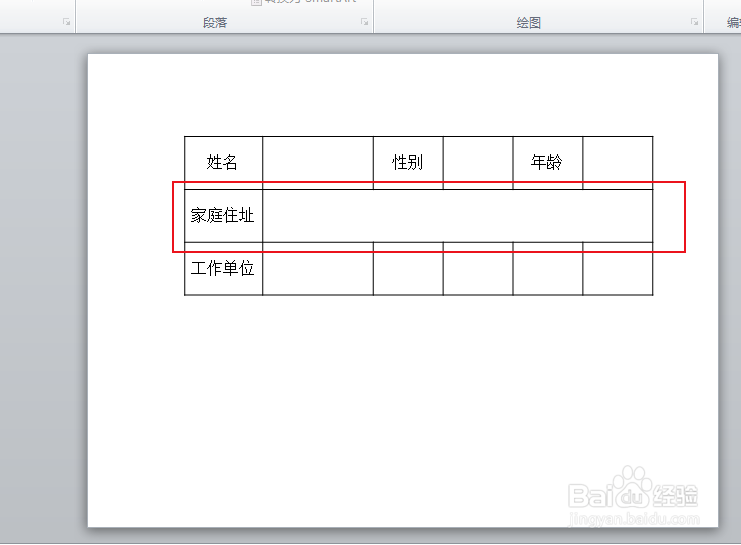 5/9
5/9有的时候要在一个单元格中插入两个单元格,比如下图的样式,要怎么操作呢?
 6/9
6/9选中要插入的单元格,点击布局,拆分单元格。
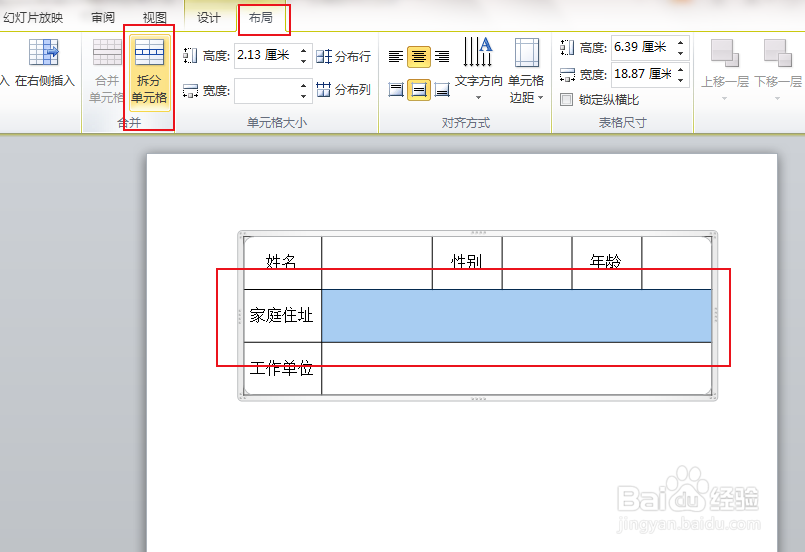 7/9
7/9弹出对话框,我们要插入2个单元格所以输入3列,确定。也就是一个单元格是一列,把一列变成三列不就是插入了两个单元格吗?
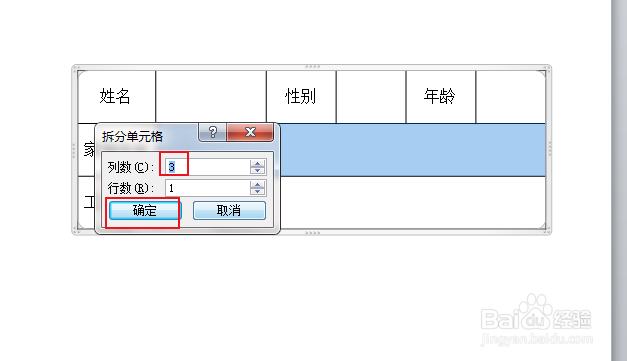 8/9
8/9一个单元格变成了三个单元格。
 9/9
9/9调整好单元格位置就完成了。
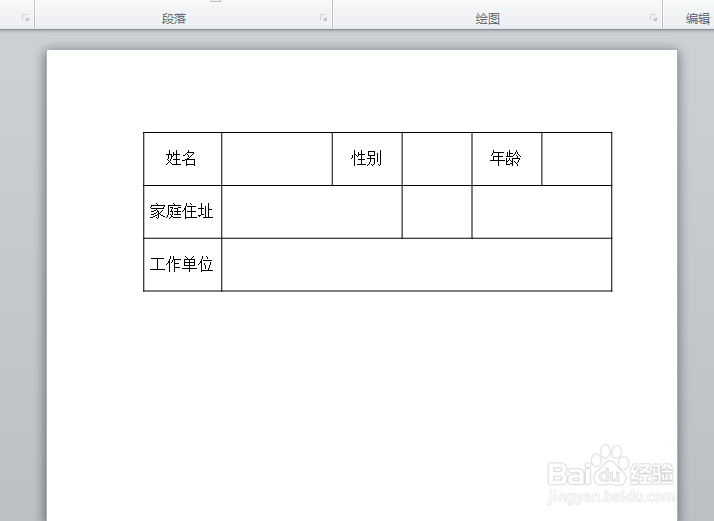
版权声明:
1、本文系转载,版权归原作者所有,旨在传递信息,不代表看本站的观点和立场。
2、本站仅提供信息发布平台,不承担相关法律责任。
3、若侵犯您的版权或隐私,请联系本站管理员删除。
4、文章链接:http://www.ff371.cn/art_116947.html
上一篇:有框玻璃幕墙的施工工艺流程
下一篇:京东金融在哪里绑定银行卡
 订阅
订阅